Hauptinhalt:
![]() Über den Autor
Über den Autor
![]() Reviews und Preise
Reviews und Preise
Ein guter Videoplayer sollte verschiedene Medienformate unterstützen und es Ihnen ermöglichen, Ihre Videos jederzeit zu ändern. Obwohl Ihr Mac mit QuickTime als Standard-Videoplayer ausgestattet ist, erfüllt dieser möglicherweise nicht immer alle Ihre Anforderungen, da einige Funktionen fehlen. Aus diesem Grund ist es wichtig, die verschiedenen frei verfügbaren Videoplayer-Optionen für Mac zu kennen.
In diesem Artikel listen wir die acht besten Videoplayer für Mac auf, die im Jahr 2022 kostenlos genutzt werden können. Der insgesamt beste Videoplayer, den Sie heute in Betracht ziehen sollten, ist EaseUS RecExperts. Lesen Sie weiter, um mehr über die einzigartigen Eigenschaften dieser kostenlosen Software zu erfahren.
#1. EaseUS RecExperts – Bestes Gesamtergebnis
EaseUS RecExperts führt unsere Liste der besten Videoplayer für Mac im Jahr 2022 an, da es nicht nur als Mediaplayer, sondern auch als Mac- und Windows-Bildschirmrekorder funktioniert. Für die Wiedergabe von Mediendateien unterstützt dieses Tool 4K-HD-Videos und ermöglicht die Wiedergabe von Videos in verschiedenen Formaten. Damit können Sie Videos ohne Verschluss abspielen und die Wiedergabegeschwindigkeit nach Möglichkeit anpassen.
Mit diesem kostenlosen Videoplayer mit Geschwindigkeitsregelung können Sie auch Ihren Wiedergabeverlauf speichern, sodass Sie Ihre Videos bequem suchen und ein anderes Mal abspielen können. Mit der Bildschirmaufzeichnungsfunktion können Sie aufgezeichnete Videos direkt über den schnellen Player-Zugriff abspielen.

Zu den weiteren Funktionen von EaseUS RecExperts gehören die folgenden:
Einfache Dateiverwaltung – mit diesem Videoplayer können Sie Ihre Audio- und Videodateien bequem verwalten, indem Sie Dateien an andere Speicherorte verschieben oder aufgezeichnete Videos löschen.
Bildschirmaufnahme mit Audio – EaseUS RecExperts ermöglicht Ihnen die Aufnahme interner Audiodaten auf dem Mac durch die Unterstützung der Bildschirmaufnahme mit Audio oder Ton vom Mikrofon.
Unterstützung für Videoeingabe und -ausgabe – mit dieser Software können Sie Videos in bis zu dreizehn Formaten eingeben und ausgeben. Sie müssen lediglich ein beliebiges Videoformat per Drag & Drop verschieben, um es auf RecExperts abzuspielen.
Audio aus der Aufnahme extrahieren – als Bildschirmrekorder ermöglicht Ihnen diese Software, Audio aus Video zu extrahieren und es in die gewünschten Formate zu exportieren.
Speichern Sie Aufnahmen in mehr als 10 Formaten – als erstklassiger Bildschirmrekorder können Sie mit EaseUS RecExperts die Bildrate aufgezeichneter Mediendateien festlegen und diese in Formaten wie MP4, WMA, OGG, MKV, MP3, AVI, MOV, FLV usw. speichern. usw.
#2. IINA – Einen Versuch wert
IINA verfügt über eine attraktive Benutzeroberfläche und integriert die natürliche Apple-Designsprache. Es umfasst Mac-spezifische Funktionen wie Bild-in-Bild, Touch Bar, Dark Mode und Force Touch. Im Gegensatz zu anderen Videoplayern zielt diese App darauf ab, Ihr Videoerlebnis schön und nahtlos zu gestalten.
Als Ergänzung zu seiner attraktiven Benutzeroberfläche bietet IINA eine bessere Leistung bei der Wiedergabe hochwertiger Videos. Wie die meisten Top-Videoplayer unterstützt er die meisten Dateiformate und verfügt über Wiedergabesteuerungen. IINA ermöglicht Ihnen auch die Wiedergabe von Videos mit Untertiteln und ergänzt so die Leistung und Funktionen.
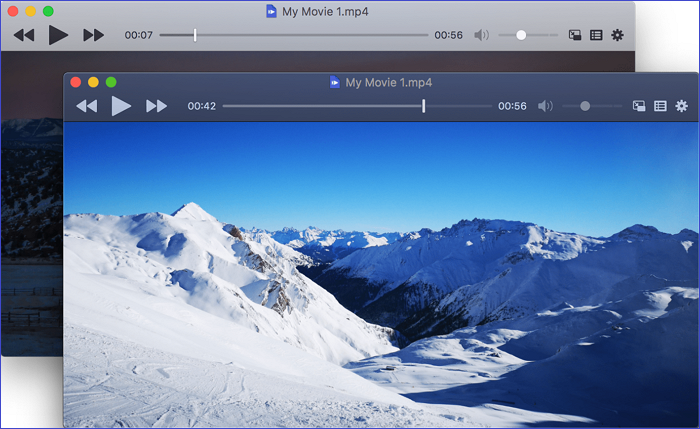
Vorteile
- Einfach zu bedienender Mediaplayer
- Unterstützt mehrere Dateiformate
- Kommen Sie mit Audio- und Videobearbeitungsfunktionen
- Unterstützt Untertitel
Nachteile
- Verbrauchen Sie viel Speicherplatz und CPU
#3. MPlayerX – Schnellster Videoplayer
MPlayerX gilt als der schnellste Videoplayer für Mac. Es ermöglicht die Wiedergabe hochauflösender Videos aus digitalen Dateien. Mit dieser Videowiedergabe können Sie den verlustfreien Klang genießen, ohne dass Sie Plug-Ins von Drittanbietern benötigen. Dieser kostenlose Player unterstützt auch verschiedene Funktionen, darunter die automatische Kodierung für Untertitel, Multi-Touch und Gesten.
Mit der Anwendung können Sie von YouTube, Vimeo und anderen Videoplattformen heruntergeladene Videos abspielen. Darüber hinaus unterstützt der Player Sprachen wie Englisch, Hebräisch, Arabisch, Latein, ostasiatische Sprachen usw.
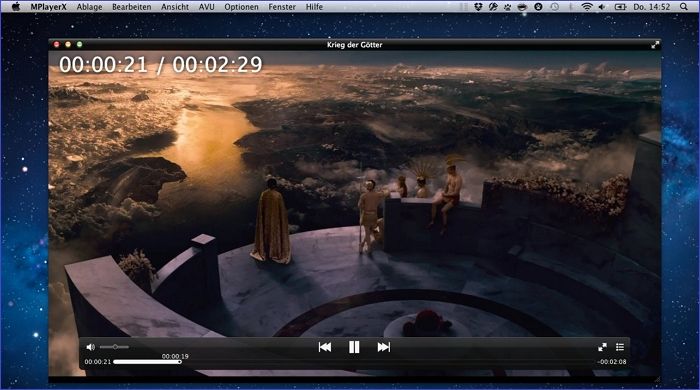
Vorteile
- Konvertiert Untertitel automatisch in Mediendateien
- Funktioniert als eigenständige Videoanwendung
- Unterstützt verschiedene Ausgabeformate
Nachteile
- Belegt zu viel Speicherplatz
- Verfügt über Popup-Anzeigen
- Beim Starten der Anwendung treten manchmal Probleme auf
#4. QuickTime – Bildschirmaufzeichnungsfunktion
QuickTime ist der Standard-Videoplayer auf dem Mac. Damit können Sie problemlos Videos aus dem Internet, persönliche Medien oder HD-Medientrailer ansehen. Mit diesem Mediaplayer können Sie Videos über die URL direkt aus dem Internet ansehen und müssen die Videos daher nicht herunterladen, bevor Sie sie ansehen.
Dieser kostenlose Videoplayer ist leicht und bequem zu bedienen. Sie können Videos in verschiedenen Auflösungen ansehen, darunter 480p, 720p, 1080p und 4K. Mit der Bildschirmaufzeichnungsfunktion von QuickTime können Sie einen Film oder Titel während der Wiedergabe aufzeichnen. Sie können Videos auch als Audio extrahieren.

Vorteile
- Für die Wiedergabe von Videos sind keine zusätzlichen Installationen erforderlich
- Unterstützt Videoaufzeichnung
- Es verfügt über eine Videokomprimierungstechnologie, um sicherzustellen, dass Ihre Videos weniger Platz beanspruchen
Nachteile
- Begrenzte Unterstützung für Videoformate
- Verfügt über wenige Optionen und Funktionen zur Videounterstützung
#5. VLC Media Player – Beste Funktionskombination
VLC Media Player ist ein plattformübergreifender Open-Source-Videoplayer, mit dem Sie MPEG-, DivX- und AirPlay-Streaming durchführen können. Mit dem Player können Sie problemlos durch Videos navigieren, da er eine Wiedergabelistenansicht mehrerer Videos auf Ihrem Gerät bietet. Mit dem VLC Media Player für Mac können Sie CDs, VCDs und DVDs abspielen und Netzwerk-Streaming unterstützen.
Was mehr? Mit diesem kostenlosen Videoplayer für Mac können Sie gezippte Mediendateien öffnen, auch ohne sie vorher zu entpacken. Außerdem verfügt es über benutzerfreundliche Wiedergabesteuerungen, mit denen Sie die Audiolautstärke von null bis 200 % einstellen können.
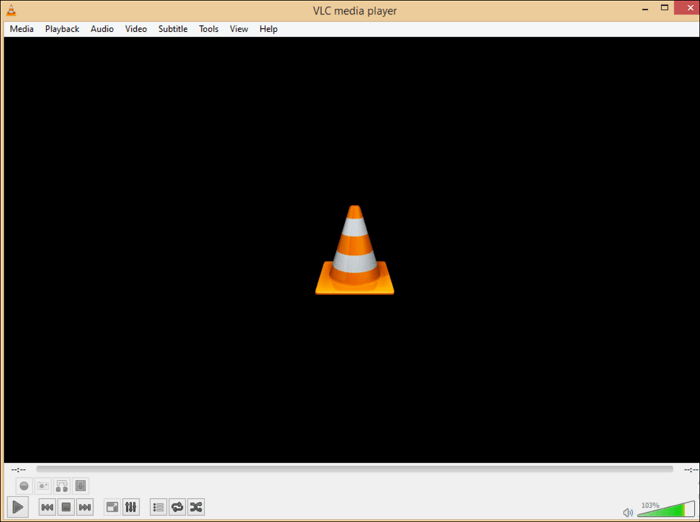
Vorteile
- Unterstützt die meisten Videoformate
- Bietet zusätzliche Funktionen wie Videokonvertierung und -aufzeichnung
- Verfügt über mehrere Einstellungen für Audio und Videos
- Ermöglicht Ihnen, die Geschwindigkeit der Videowiedergabe anzupassen
Nachteile
- Der VLC Media Player verfügt über eine veraltete Benutzeroberfläche
- Geringe Verzögerung beim Öffnen von Mediendateien
#6. Elmedia Player-freundliche Schnittstelle
Elmedia Player unterstützt verschiedene Dateiformate, darunter MP3, MKV, AVI, MOV, WMV, SWF, FLV usw. Er verfügt über eine benutzerfreundliche Benutzeroberfläche, mit der Sie jedes gewünschte Video abspielen können. Damit können Sie Videos und Audio nach Ihrem Geschmack und Ihren Wünschen anpassen. Dazu gehören Wiedergabesteuerung, Bildmodi, verbesserte Audiosteuerung und Untertitelunterstützung.
Mit Elmedia Player können Sie Ihre Mediendateien für das beste Erlebnis optimieren. Durch die Funktion „Playlist-Erstellung“ ermöglicht Ihnen diese Anwendung, Ihre Videos oder Audiodateien zu sortieren und zu verwalten, beginnend mit den beliebtesten. Die App verfügt außerdem über Funktionen zur Screenshot-Unterstützung.
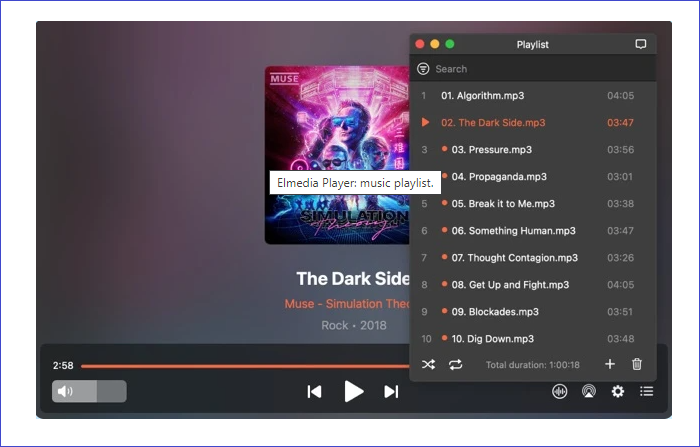
Vorteile
- Unterstützt drahtloses Video-Streaming
- Unterstützt verschiedene Wiedergabesteuerungen
- Es ermöglicht Ihnen die Wiedergabe verschiedener Video- und Audioformate
Nachteile
- Es werden nur Mac-Geräte unterstützt
#7. Plex – Massive Media Library
Plex ist ein einzigartiger Videoplayer, da er eine riesige Medienbibliothek unterstützt. Mit diesem Tool können Sie auf über 50.000 Online-Medienquellen zugreifen und kostenlose Musik, Shows, Filme, Line-TV usw. ansehen. Neben der Online-Überprüfung von Videos ermöglicht Ihnen Plex das Ansehen von Filmen und Videos auf Ihrem lokalen Speicher.
Es verfügt über eine intuitive Benutzeroberfläche, mit der Sie ganz einfach Ihre Lieblingsvideos auf dem Mac ansehen können. Außerdem können Sie verschiedene Online-Filme ansehen, darunter Dokumentationen, Thriller, Komödien, Actionfilme und Dramen, indem Sie deren Namen in das Suchfeld eingeben und sie über Plex auschecken.
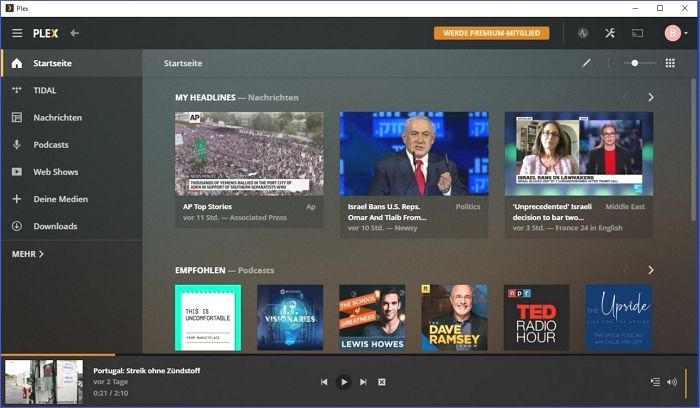
Vorteile
- Unterstützt mehrere Videoplattformen
- Es bietet Zugriff auf eine große Menge an Videos zum Ansehen
- Intuitive Benutzeroberfläche
Nachteile
- Die Bildqualität ist nicht sehr klar
- Sie müssen Plug-Ins von Drittanbietern herunterladen
#8. RealPlayer – Erkennt Dateien automatisch
Dieses Videotool hat einen großen Vorteil, da es alle Videoformate abspielt. Es erkennt automatisch das Format Ihrer Video- oder Audiodatei, bevor es abgespielt wird. Es unterstützt gängige Videoformate wie WMA, MP4 und AVI.
Darüber hinaus verfügt es über eine attraktive Benutzeroberfläche, die das Abspielen von Videos erleichtert. Sie können Ihre Videos auch auf einen größeren Bildschirm übertragen, um eine nahtlose Ansicht zu genießen. Um RealPlayer optimal nutzen zu können, benötigen Sie zusätzliche Anwendungen von Drittanbietern.

Vorteile
- Es verfügt über Funktionen, die das Herunterladen und Konvertieren von Videos ermöglichen
- Findet Mediendateien automatisch
- Unterstützt verschiedene Visualisierungstools
Nachteile
- Es kann manchmal langsam funktionieren
- Einige Vorgänge können möglicherweise nicht geladen werden
Zusammenfassung
Mit den besten Videoplayern auf dem Mac können Sie Ihre Videos bequem ansehen und verschiedene Aktivitäten ausführen, einschließlich Videoaufzeichnung und Videozuschnitt. In diesem Artikel haben wir erfahren, dass zu den acht besten Videoplayern für Mac im Jahr 2022 EaseUS RecExperts, Cisdem Video Player, MPlayerX, QuickTime, VLC Media Player, 5KPlayer, Plex und RealPlayer gehören.
Der insgesamt beste Videoplayer auf dem Mac ist EaseUS RecExperts. Dieses Tool dient als Videoplayer und Bildschirmrekorder. Es unterstützt 4K-HD-Videos und ermöglicht die Wiedergabe von Videos in verschiedenen Formaten. Außerdem können Sie Videos ohne Verschluss abspielen und die Wiedergabegeschwindigkeit jederzeit anpassen. Sie können Ihr Video auch anhalten und Screenshots verschiedener Szenen machen.
Häufig gestellte Fragen zum Videoplayer für Mac
Nachfolgend finden Sie häufig gestellte Fragen zu Videoplayern für Mac.
1. Welcher ist der beste Videoplayer für Mac?
Der insgesamt beste Videoplayer für Mac ist EaseUS RecExperts. Dieses Tool dient gleichzeitig als Bildschirmrekorder und Videoplayer und bietet Ihnen das beste Erlebnis. Es ermöglicht Ihnen, Audio- und Videodateien auf Ihrem Gerät aufzunehmen und diese durch Bearbeiten und Zuschneiden zu modifizieren. Sie können auch Screenshots bestimmter Videoabschnitte erstellen und GIFs generieren.
2. Ist VLC gut für Mac?
Ja, VLC gehört zu den besten Videoplayern für Mac. Es unterstützt mehrere Videoformate und enthält zusätzliche Funktionen wie Videokonvertierung und -aufzeichnung. Es unterstützt auch mehrere Video- und Audioeinstellungen. Dieser Mediaplayer ermöglicht das Abspielen von CDs, VCDs und DVDs und unterstützt Netzwerk-Streaming. Da es offen und plattformübergreifend ist, sollten Sie den VLC Media Player in Betracht ziehen, wenn Sie nach einem alternativen Videoplayer für Ihren Mac suchen.
3. Ist VLC besser als QuickTime auf dem Mac?
VLC Media Player für Mac und QuickTime ähneln sich in vielerlei Hinsicht. Beide sind effizient und bieten Ihnen das beste Erlebnis beim Ansehen von Mac-Videos. VLC ist plattformübergreifend und kann sowohl Mac als auch Windows unterstützen. Obwohl QuickTime auf Mac beschränkt ist, funktioniert es auch hervorragend und ist schwer zu ignorieren.
Ist der Artikel hilfreich?
Updated von Mako
Technik-Freund und App-Fan. Mako schreibe seit März 2016 für die Leser von EaseUS. Er begeistert über Datenrettung, Festplattenverwaltung, Datensicherung, Datenspeicher-Optimierung. Er interssiert sich auch für Windows und andere Geräte.
Written von Maria
Maria ist begeistert über fast allen IT-Themen. Ihr Fokus liegt auf der Datenrettung, der Festplattenverwaltung, Backup & Wiederherstellen und den Multimedien. Diese Artikel umfassen die professionellen Testberichte und Lösungen.
Bewertungen
-
"EaseUS RecExperts ist ein einfach zu bedienend und bietet umfassende Funktionen. Der Recorder kann neben dem Geschehen auf Ihrem Bildschirm auch Audio und Webcam-Videos aufnehmen. Gut gefallen hat uns auch, dass es geplante Aufnahmen und eine Auto-Stopp-Funktion bietet."
Mehr erfahren -
"EaseUS RecExperts bietet die umfassenden Lösungen für die Aufzeichnung und die Erstellungen von Screenshots Ihres Bildschirms, die Sie für eine Vielzahl von persönlichen, beruflichen und bildungsbezogenen Zwecken verwenden können."
Mehr erfahren -
"Für unserer YouTube-Videos ist ein Bildschirmrekorder sehr nützlich. Wir können die Aktivitäten in Photoshop oder Lightroom einfach aufnehmen. Kürzlich habe ich die Bildschirm-Recorder von EaseUS getestet und sie ist bei weitem die beste, die ich bisher verwendet habe."
Mehr erfahren
Verwandete Artikel
-
Wie man World of Warcraft Gameplay ohne Lagging aufnimmt
![author icon]() Maria/Apr 27, 2025
Maria/Apr 27, 2025
-
So erstellen Sie einen Screenshot von HBO Max | Kein schwarzer Bildschirm
![author icon]() Maria/Oct 14, 2025
Maria/Oct 14, 2025
-
Ohne Qualitätsverlust: So können Sie Tidal Musik herunterladen
![author icon]() Maria/Apr 27, 2025
Maria/Apr 27, 2025
-
Webcam auf Mac aufzeichnen - Einfach und schnell [2025]
![author icon]() Markus/Apr 27, 2025
Markus/Apr 27, 2025

EaseUS RecExperts
- Den Bildschirm mit Audio aufnehmen
- Die Webcam aufnehmen
- Die PC-Spiele reibungslos aufnehmen
Hot Artikel